小编注:此篇文章来自#原创新人#活动,成功参与活动将获得额外50金币奖励。创作立场声明:本文纯手打输入,所购商品均为自费购入。
若本文有对你的家庭无线网络方案起到一定的参考与帮助,希望能给个赞,笔者便觉得不枉花费的这数小时。
前言
由于疫情的原因,导致最近一段时间工作出差较少,有较多待在家的时间,加之近期正赶上618各类电商平台的促销活动,于是打算把家庭的主要基础设施之一——无线网络,进行一次优化升级,也算是响应了国家“新基建”的号召吧(哈哈~)。开头先说下结论:
目前,在该方案下Mesh组网成功后,已经运行了十余天,效果很稳定,可无缝漫游,使用体验良好!甚至有些超出预期,自认为是一次不错的升级,性价比较高,亲测推荐!(非恰饭哈~)。
Mesh组网的路由器为水星MERCURY M6G套装(两只装)+水星MERCURY X18G(单个),加上其他所需配件的费用,合计支出约420元左右。
本Mesh组网方案的网络拓扑图如下:
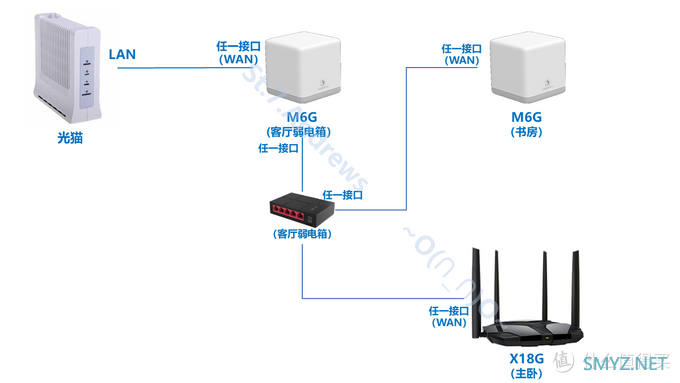
图1 Mesh组网拓扑图(1)
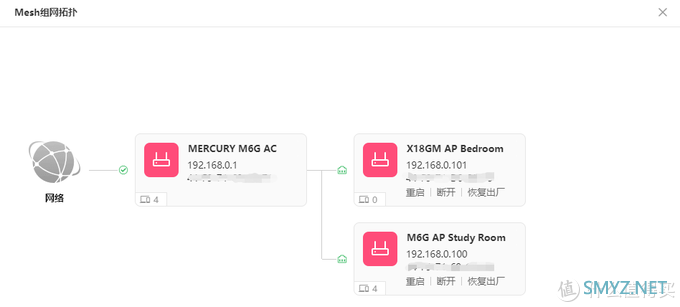
图2 Mesh组网拓扑图(2)
如果近期你也有将家庭网络升级到Mesh组网的打算,该方案可供参考与比较。
由于本人在路由器和家庭组网等方面相对还是小白一个,理论和实操经验尚不算多,有些地方难免会有偏差或不足,望大家多多包涵和指教。
同时,希望以此篇分享抛砖引玉,欢迎大家的讨论,也望各位大神多多指点,共同进步哈~
下面言归正传,开始干货分享~~~~~~~~
目录
本次组网分享的主要内容包括以下几个方面,大家可以根据需要阅读所需章节:1. 家庭组网背景
1.1 家庭户型及网络接口分布
1.2 家庭宽带网络
1.3 Mesh组网前路由器分布及智能家居
2. Mesh组网方案(★)
2.1 Mesh组网的设备选择
2.2 Mesh组网设备开箱
2.3 Mesh组网安装说明
2.4 Mesh组网效果简评
2.5 Mesh组网方案的拓展与补充
3. Mesh组网的有关问题及建议
3.1 为何选择Mesh组网的建议
3.2 Mesh路由器的选择及建议
3.3 Mesh组网方式的建议
3.4 Mesh组网的其他小建议
4. Mesh组网的一些问题探讨
4.1 关于WiFi 6
4.2 有线回程连接组网
4.3 子节点路由器直接连主节点路由器LAN口进行Mesh组网
4.4 不同品牌之间的Mesh组网
正文
1. 家庭组网背景1.1 家庭户型及网络接口分布
笔者住在一楼,2018年开发商交房,2019年上半年入住。全屋面积约130㎡左右,共三室两厅两卫。
其中,光猫入口位于嵌在客厅沙发背后的那面墙内的弱电箱中,同时,客厅及主卧、儿童房、老人房及书房都有网络接口,房子交付时已预先铺设好了超五类网线(应该是支持千兆网络的吧)。
具体情况详见下图:

图1-1 家庭户型及网络接口分布图
1.2 家庭宽带网络
笔者办理的是移动宽带,带宽为300M,是为移动月消费满158元赠送的宽带,同时还赠送了两路移动魔百盒,可用于观看网络电视。
1.3 Mesh组网前路由器分布及智能家居
在更新Mesh组网前,笔者家中使用的是水星MERCURY 的D196G和小米的小米路由器pro及小米路由器3这三款路由器,分别位于客厅、书房及主卧。其中,水星D196G和小米路由器pro是有线连接墙壁上的网络面板,而小米路由器3是以中继模式无线连接的小米路由器pro。
同时家中的智能家居还包括空气净化器、扫地机器人、智能摄像机、智能音箱、电视盒子等。
具体情况详见下图:

图1-2 Mesh组网前路由器分布图
在原有的家庭网络下,虽然各房间均有满格的信号,网速很快,但是需在不同房间手动切换WiFi信号。这是此前家庭无线网络最大的痛点,也是此次重新升级调整家庭网络的主要原因。
2. Mesh组网方案
2.1 Mesh组网的设备选择
笔者在阅读了相关家庭组网的文章及一些路由器及组网的视频测评及分享后,在比价了各平台的相关路由器价格后,最后选择了价格相对较低的水星MERCURY Mesh路由器M6G套装(含两个路由器),同时,鉴于家中已有2台11系列的iPhone和1台新SE,故为了体验下WiFi6(说白了就是想尝鲜解馋~),搭配了一台新出的水星MERCURY X18G(支持WiFi6,可一键Mesh组网)。
此外,为了能够充分利用300M的网络带宽及家庭已预铺设网线的优势,计划以有线回程Mesh组网的方式连接各路由器,因此搭配了一部水星MERCURY SG105M千兆交换机(含五个交换口)。
各设备及费用投入具体如下:
表1 Mesh组网设备及费用投入
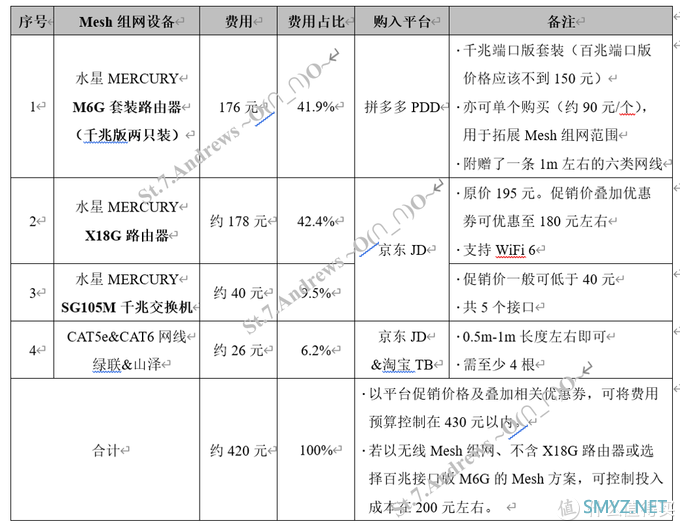

2.2 Mesh组网设备开箱
大合照:

图2-1 水星MERCURY M6G & X18G & 千兆交换机
单个开箱照:

图2-2 水星MERCURY X18G

图2-3 水星MERCURY M6G &千兆交换机
顺便吐槽一句~~~水星的包装似乎一直都比较简陋:纸箱外面都没有塑料皮密封的,有的连纸箱开口处也没有任何密封措施;另外,估计是快递运输的原因,纸箱都会有些压坏变形的地方,但不算严重,里面的物品没有损坏。估计是在能节省成本的地方都尽量节省成本了,包装也就不能奢求太高了,不然价格也不会这么亲民(唉~怎么莫名心酸了一下难过(ಥ﹏ಥ))。
2.3 Mesh组网安装说明
先再放一次开头的那张网络拓扑图:
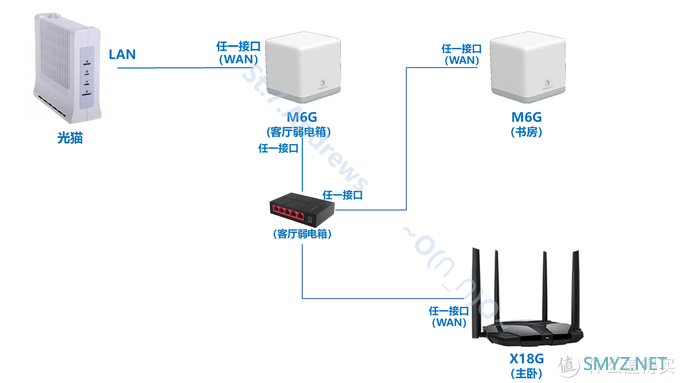
图2-4 Mesh组网拓扑图
1)将一个接通电源的M6G用网线1连接到光猫的其中一个LAN上,该M6G路由器作为主节点(由于M6G的接口不区分WAN/LAN,所以盲连其中一个接口即可);
2)用网线2将主节点M6G与接通电源的千兆交换机连接;
3)用网线将另一个M6G(子节点)和X18G接通电源后,分别连接到千兆交换机上,并按说明书上的指示操作,按下路由器上的Mesh按键,即可实现一键Mesh组网(组网完成后,可在路由器的Mesh管理界面中查看到网络拓扑图);
4)将弱电箱中书房和主卧的网线接到千兆交换机上;
5)将Mesh组网完成的子节点M6G和X18G放回书房和主卧,接上电源和网线3&4,即可完成有线回程Mesh组网。
整个组网过程并不算复杂,主要难点在于之前没有操作过Mesh组网,因此,建议需要阅读参照说明书上的指示说明,来进行具体操作。
调整Mesh组网后的弱电箱如下图:

图2-5 调整为Mesh组网后的弱电箱
(吐槽下,弱电箱有点小,预留的网线太多太乱,而且没有标记,只能自己一根根测试,来确定对应各房间网络接口的网线。。。)
此外,值得注意的是,由于M6G套装应该是在出厂前已经完成了Mesh配对(不确定此时是否已经直接支持有线回程组网),因此,为了保证能够是以有线回程方式连网,故重置了作为子节点的M6G路由器(同理,对X18G也进行了重置操作)。
另外,Mesh组网的路由器一般都是支持双频(2.4G和5G的信号),并且一般情况下,默认是开启了双频合一的模式。笔者为了充分利用家里的带宽,故选择关闭双频合一模式,同时关闭了2.4G信号,只保留了5G信号。
2.4 Mesh组网效果简评
Mesh组网完成后,主要效果如下:
-3个路由器(2个M6G+X18G)的信号只显示一个WiFi名称(即一个SSID);
-网络信号可覆盖各个房间,且信号强度均是满格;
-手机、电脑连网体验一直很稳定,目前基本没有出现过断网断流的情况,路由器发热情况还好,不算太热;
-鉴于笔者不打游戏(手游),因此,就日常使用来说,可以算是真的实现了无缝漫游,切换速度很快,基本体会不到延迟,达到无感切换。有种同一个WiFi信号变成空气满满地弥漫在家里各个房间的感觉(心里作用哈哈~)。
-网络测速结果显示(使用的是网页版Speedtest和ios版“测网速”app,测速设备包括iPhone 11、iPad 2018和Macbook Air),网速基本上都可以达到满带宽300Mbps以上。其中,在主卧连接到X18G时,网速甚至最高飙到过400Mbps,笔者觉得可能是一方面家中当时暂无其他正在运行的占用带宽的设备,另一方面,可能是有WiFi 6的加持(希望是真的哈哈,不然X18G买得好亏呀~~~)。
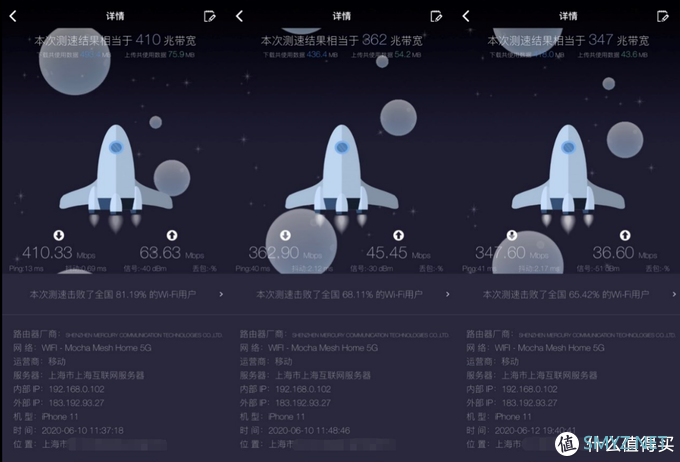
图2-6 部分网络测速结果截图
2.5 Mesh组网方案的拓展与补充
Mesh组网操作完成后,如上面所说,由于关闭了2.4G的Mesh信号,因此家中的一些智能设备无法连接到Mesh信号(因为有些设备只支持连接2.4G信号)。同时,为了一定程度减轻主节点M6G的负荷,因此笔者仍然保留了家中原有的路由器,但对连接方式进行了一定的调整,调整后情况具体如下:
表2-1 原有路由器调整方案
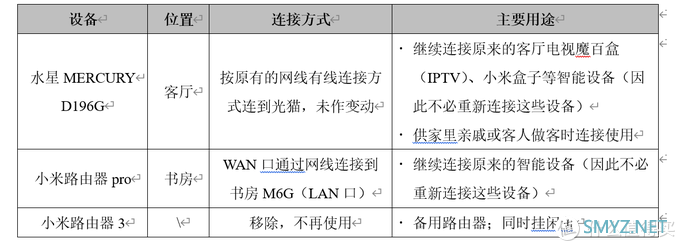
最终,家庭网络的完整拓扑图如下:

图2-7 完整家庭网络拓扑图
此外,水星路由器的管理界面,也和以往非Mesh路由器的界面有所不同,其中部分界管理设置界面的截图如下:
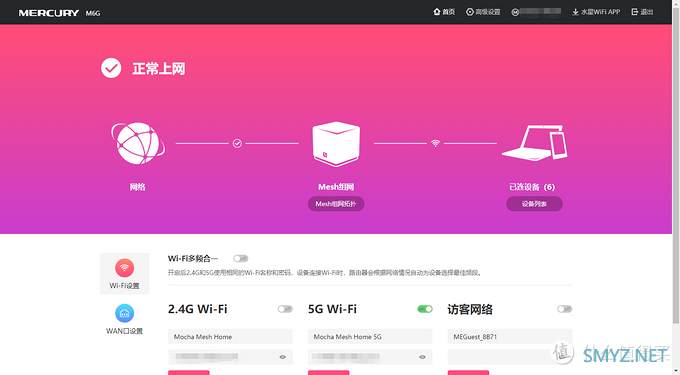
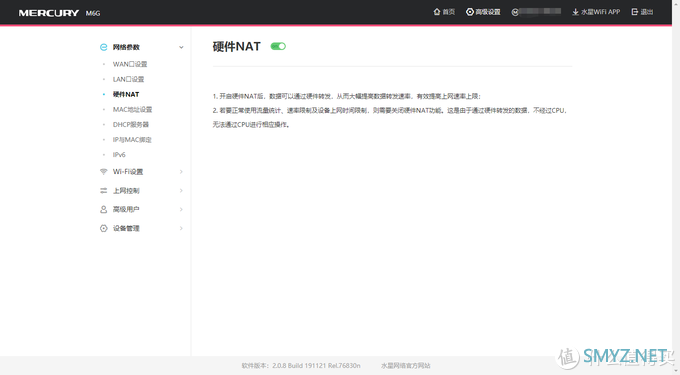
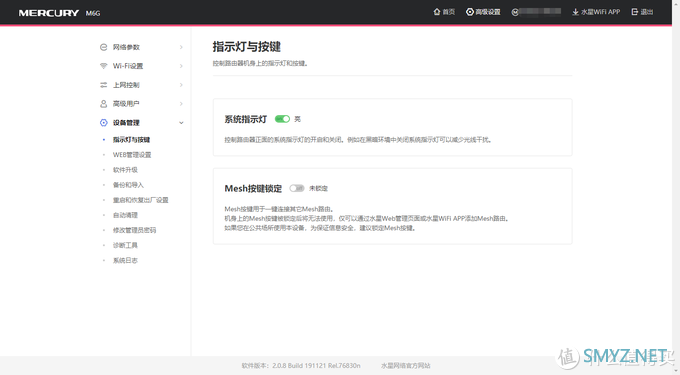
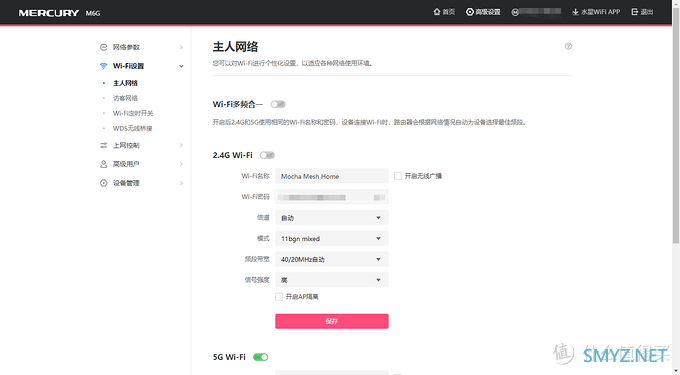
3. Mesh组网的有关问题及建议
3.1 为何选择Mesh组网的建议
如果你的家庭中存在单个路由器无法保证在日常使用中WiFi信号(尤其是5G信号)完全覆盖的情况或是想体验多个路由器之间无缝切换漫游的无线网络,可以考虑选择Mesh组网的家庭组网方案。
对于笔者而言,在综合各类家庭组网的指导文章与心得分享等后,最终选择Mesh组网的主要原因是如下:
-相比AC+PoE+AP的组网方式,该Mesh组网方案的成本投入相对要低很多,并且需要调整的设备设施较少,工程量较低,更适合偏家庭组网的小白自行调整或未预留足够网线的情况;
-相比路由器中继/桥接/WiFi放大器等组网方式,Mesh组网可以实现无缝切换,无感漫游,比起需要手动切换网络,使用体验提升十分显著;
-相比单个路由器,由于国家对路由器有严格的功率限制,因此,虽然Mesh组网的成本投入可能相对会更高些,但信号覆盖、强度及稳定性等方面的提升会较为明显。
3.2 Mesh路由器的选择及建议
笔者选择M6G的原因主要是:(1)价格低,算是一手Mesh路由器中较低的价位,性价比较高;(2)体积较小,可以放入弱电箱中作为主节点路由器;(3)可以和水星X18G一起Mesh组网(同一品牌)。
选择X18G的原因,主要是其支持WiFi 6并且价格较低,适合尝鲜体验(韭浪的第一台WiFi 6路由器?哈哈哈~),并且相对短期内不会被淘汰。
笔者对于Mesh路由器的选购建议,有以下几点:
1)预算200以内的,M6G是不错的选择。虽然其他可能还有些性能更好的二手Mesh路由器的价位能够在200元以内,但就笔者个人来说,一手的M6G省时省力,已经是个不错的选择(注:需注意接口是为百兆or千兆);
2)预算200-300元之间的,可以考虑TP-LINK的Mesh路由器,如WDR7650等,应该也是不错的选择,毕竟水星MERCURY和普联TP-LINK其实是一家,技术和配置基本差不多;另外M6G还有对应的一款高级版本M9G,也可以作为候选;
3)预算300-500元以上的,除了TP-LINK和MERCURY的相应高端版Mesh路由器(或3个及以上的多个入门版)外,小米和华为的路由器也可以作为候选。如果家中的小米系智能设备较多或使用小米手机为主,可以优先考虑小米路由器,如AX 1800;如果华为系智能设备居多或使用华荣耀手机为主,可以优先考虑华为或荣耀路由器,如AX3 pro(不推荐华为的分布式路由器,了解到的评测结果不是很好);
4)预算500元以上的,选择相对就更多了,还可以考虑一些高端品牌的路由器,如领势LINKSYS、UBNT、华硕ASUS、网件NETGEAR等,笔者在此就不做太多赘述。
3.3 Mesh组网方式的建议
关于Mesh组网的方式,笔者采用的是有线回程方式,同时也建议,优先选有线回程的Mesh组网方式,情况不允许的话,再使用无线组网方式,即有线回程组网>有线+无线混连组网>无线组网。
因为有线方式会更为稳定,也可以尽可能充分利用家庭带宽(对于一般双频的Mesh路由器来说,无线组网会至少损失一半的带宽)。
3.4 Mesh组网的其他小建议
关于Mesh组网的一些小建议:
1)优先选千兆接口的路由器;
2)网线注意选择支持千兆带宽(至少是CAT5e超五类)的网线;
3)建议不要开启双频合一的功能,以便于区分连接设备(智能家居类连2.4G,手机电脑等连5G),充分利用带宽;
4)Mesh路由器的位置可以尽量选择摆放在所需覆盖区域的中心位置,同时可根据需要,多配备几个Mesh路由器;
5)若家中还有其他在用的WiFi信号,可以选择关闭移动端设备该WiFi中的“自动加入”选项,从而使得设备可以始终主动连接新的Mesh信号。
4. Mesh组网的一些问题探讨
4.1 关于WiFi 6
首先,笔者对于本Mesh组网方案中的X18G路由器,是否在Mesh组网下,依然支持WiFi 6功能(或能够发挥出WiFi 6的优势),不甚确定。关于这点,希望能够有大神指点迷津。
因为Mesh组网后,无法进入到X18G的路由器管理后台,无法查看WiFi 6功能是否开启,并且手中没有安卓设备可以用来查看连接时是否是WiFi 6信号(Apple设备无法显示是否连接的是WiFi 6信号)。
笔者认为,Mesh与WiFi 6应当是并列功能的关系,因此,X18G虽然是作为子节点路由器,但应当还是支持WiFi 6的功能。另外,从网络测速结果来看,似乎是依然发挥出了WiFi 6功能提升的。
另外,个人觉得,可以不着急入手WiFi 6路由器,除非家中有比较多的支持WiFi 6的设备,不然的话,网络提升效果可能并不明显(WiFi 6功能的界面有提示,开启后可能会不支持/适配某些设备,笔者理解,可能对某些不支持WiFi 6的设备不够友好的意思吧~)
4.2 有线回程连接组网
虽然在进行Mesh组网时,笔者是将子节点路由器用网线连接到主节点路由器,但是,笔者无法确定是否已经是以有线回程方式的Mesh组网。
参照有关分享的文章,其中有提到,如果网速测试是可以跑满带宽的话,就可以认为是有线组网成功了。但笔者不是很确定,希望能够有大佬指点一下。
4.3 子节点路由器直接连主节点路由器LAN口进行Mesh组网
笔者的Mesh组网方案中,由于主节点M6G只有两个接口,在有线连接到光猫后,只剩下一个接口,而需要有线回程连接的子路由器有两个,故需增加使用交换机,以增加LAN口,
但是,若主节点路由器有多个接口(LAN口)的话,不用交换机,而采用直接有线连接主节点路由器LAN口的话,是否也可以完成有线回程的Mesh组网?笔者认为应当也是可以实现有线回程的Mesh组网,但无法亲自测试,故还望各位指点。
4.4 不同品牌之间的Mesh组网
笔者使用的都是水星MERCURY的Mesh路由器,因此,可以相对简单的实现“一键互联Mesh组网”,即只按路由器上的Mesh按钮即可自动完成组网。但是,对于不同品牌之间是否依然可以实现Mesh组网的问题,笔者不甚确定。
笔者认为,不同品牌之间是不能实现Mesh组网,或者说,至少是无法简单的一键互联实现Mesh组网。对于此点,希望能够有大神授业解惑。
如果可以实现不同品牌之间Mesh组网的话,笔者建议,可以在本Mesh组网的方案基础上,将主节点M6G路由器升级为其他配置更高、性能更强型号的Mesh路由器(如华硕、TP-LINK、小米等),以提升Mesh网络的整体性能。
总结
笔者本次的Mesh组网,从方案制定,到购买设备,到最终按照设置完成,大约用了不到一周的时间。其中,安装的时间,合计应该花了不到2个小时。升级Mesh组网的全过程,由笔者一个人搞定。Mesh组网成功后,家庭无线网络的使用体验提升十分显著。在没有花费过多财力及精力的情况下,可以算是一次性价比很高的Mesh组网实操。
因此,笔者希望能够通过本次的经验分享,帮助到更多的类似笔者一样想要优化提升家庭无线网络的小伙伴们。与此同时,也希望能够听到更多的指导建议与反馈,以帮助笔者能够积累更多的家庭网络组网的知识与经验,再此先谢过啦~
如果本文有对你的家庭无线网络方案起到一定的参考与帮助,希望能给个赞,笔者便觉得不枉花费的这数小时(哈哈)~




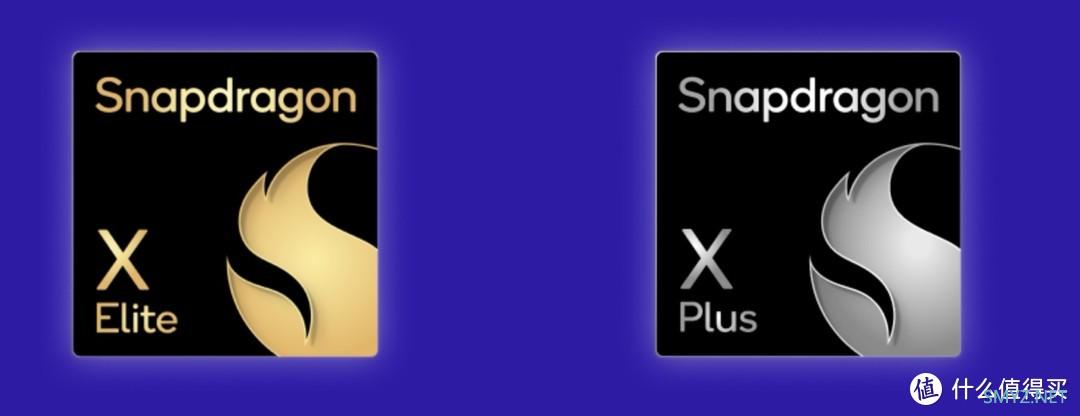


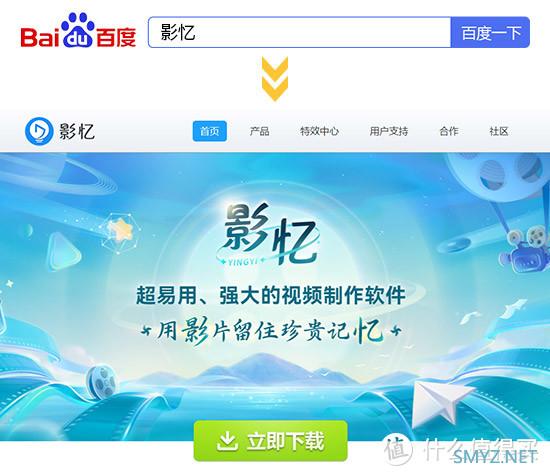

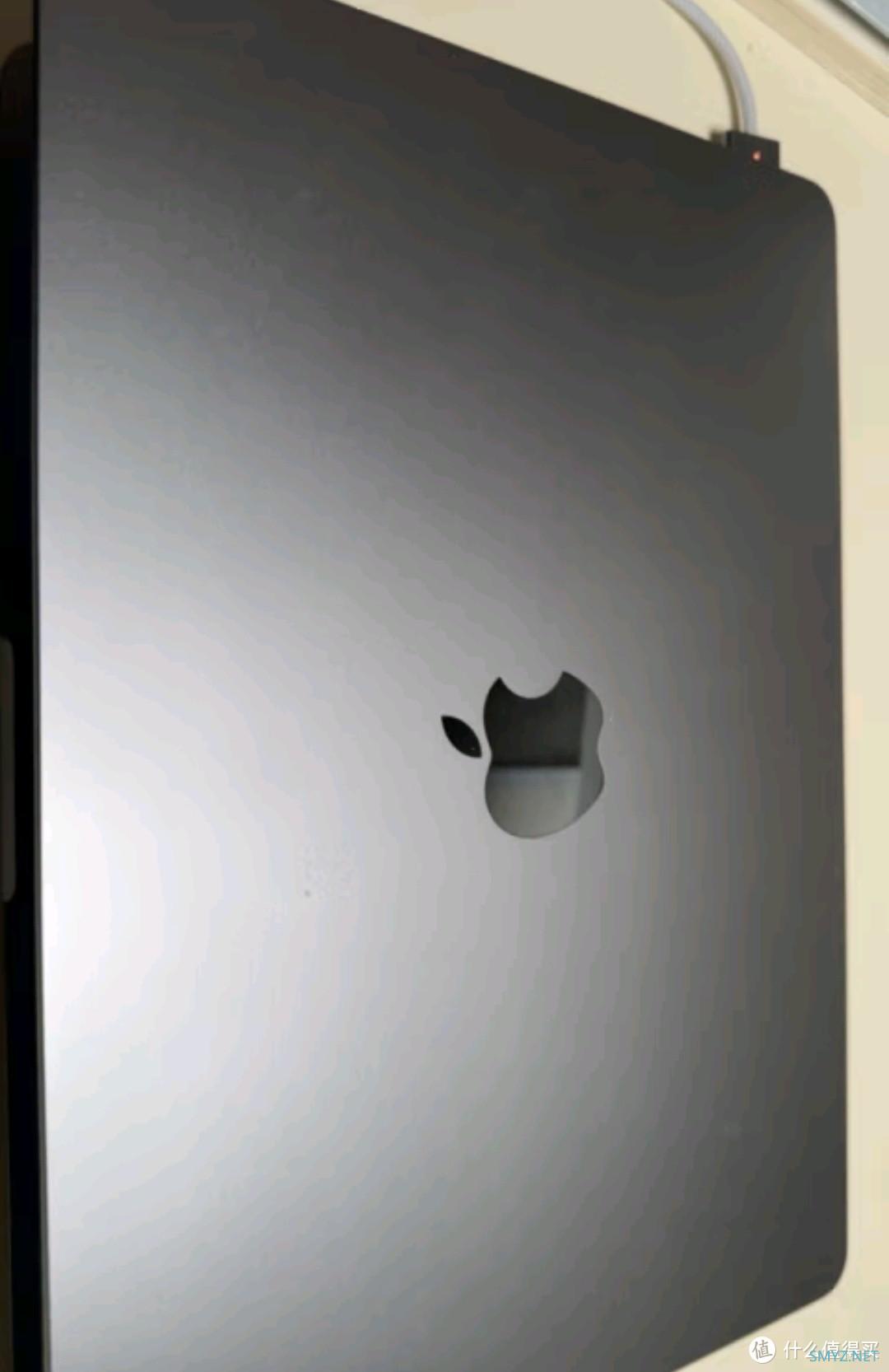


 加载中,请稍侯......
加载中,请稍侯......
网友评论